L’équipe de Linux Mint propose depuis peu un outil dédié aux mises à jour de ses systèmes. Bien qu’il ne soit pas encore finalisé, il permet de se faire une très bonne idée de ce qu’il a dans le ventre. Que les utilisateurs se rassurent, mintupgrade remplit très bien sa mission.
Linux Mint a de nombreux fans. Ce système, basé sur les versions LTS d’Ubuntu, a séduit de nombreuses personnes par son interface léchée et ses outils intégrés. La distribution ne fait pas la course aux nouveautés et n’utilise presque jamais les versions flambant neuves des paquets, en dehors de certaines applications comme Firefox.
Il existe également une autre version, baptisée Linux Mint Debian Edition, ou LMDE. Comme son nom l’indique, elle se base sur Debian en lieu et place d’Ubuntu. Cette distribution gagne en visibilité depuis environ un an, car les choix de Canonical pour son Ubuntu sont en partie contestés, en particulier la grande invasion des snap.
Linux Mint a cependant, et depuis toujours, un problème avec les mises à jour majeures. Lorsque l’on souhaite migrer vers la nouvelle édition, il vaut mieux attendre que l’équipe publie une procédure. Le constat est valable pour les deux éditions, classique et Debian.
Un outil a cependant été présenté : mintupgrade. Disposant d’une interface graphique, il doit s’occuper comme un grand de la procédure.
Un outil tiers à installer pour l’instant
Il faut d’abord garder en mémoire deux éléments importants. D’une part, mintupgrade n’est pour l’instant disponible que pour LMDE 4, permettant une migration simplifiée vers la version 5. D’autre part, l’outil est en bêta et peut donc contenir des bugs.
Avant de vous lancer, assurez-vous déjà que votre système actuel est à jour. L’installation se fait ensuite via la ligne de commande :
apt install mintupgrade
L’installation est rapide et sans surprise. Aucune entrée n’est créée dans le menu principal ni aucune icône sur le bureau. Le lancement passe aussi par la ligne de commande :
sudo mintupgrade
Dès l’exécution de la commande, l’interface de l’outil apparaît à l’écran. On peut donc passer à la suite.
Fonctionnement et étapes de l'outil
L’application mintupgrade s’occupe de l’intégralité du processus de mise à jour. Elle est déjà disponible en de nombreuses langues et va notamment exécuter de nombreux scripts pour contrôler que tout va bien avant de lancer la mise à jour elle-même, comme le statut de l’alimentation sur un ordinateur portable. Un conseil : prévoyez de la place.
Parmi les scripts exécutés en effet, l’outil vérifie d’abord que tout va bien dans le cache d’APT, puis enchaine sur la présence d’un instantané du système. S’il n’en détecte pas ou que le dernier créé dans TimeShift est trop ancien, il ne voudra rien savoir tant que vous n’en aurez pas créé un nouveau. Selon la taille de votre installation, il faudra donc prévoir suffisamment d’espace libre. Le temps de création dépendra ensuite de votre système et surtout des performances de votre périphérique de stockage.
Le gros avantage de mintupgrade, particulièrement quand on n’est pas soi-même un « pro » de Linux, est qu’il affiche toutes les erreurs rencontrées sous forme graphique. À chaque fois, le problème est accompagné d’un bouton permettant de le réparer. Mais comme toujours avec ce type d’outil, si cette réparation ne donne rien, il faudra plonger les mains dans le cambouis, au cas par cas. Dans notre cas, tous les soucis détectés ont pu être corrigés par l’outil.
Quand toutes les vérifications ont été faites, mintupgrade a une dernière bonne idée : il exécute un test de simulation pour faire le point sur ce qu’entrainerait la mise à jour. S’il ne détecte pas de problème, il liste tous les changements dans les paquets, ceux ajoutés et ceux supprimés. Après quoi, si vous êtes toujours partant, on clique pour passer à la suite.
Comme on peut le voir dans nos captures, toutes les étapes de l’outil correspondent à des actions dans le terminal. Il suffit de laisser ouvert ce dernier après lancement de l’application pour voir les commandes s’enchainer. Si on en doutait, le terminal confirme que mintupgrade est une « simple » interface graphique pour une longue liste d’instructions.
Le temps de mise à jour, comme d’habitude, dépend ensuite de la quantité de données à modifier, de la connexion Internet et des performances de la machine. Dans notre cas, tout s’est bien passé et l’outil a rempli sa mission : après un redémarrage, LMDE 4 est devenu LMDE 5. Il n’y aura pas de mises à jour ensuite, l’outil récupérant à chaque fois les dernières versions des paquets.
Désinstallation et mot de la fin
Une fois la migration terminée, on peut supprimer l’outil. Il est pour l’instant spécifique à la migration vers LMDE 5 et n’a donc pas de raison de rester installé. La désinstallation passe par une ligne de commande :
apt remove mintupgrade
L’outil sera finalisé dans les quelques mois à venir et sera prêt pour LMDE 5 et surtout Linux Mint 21, prochaine version de la distribution classique basée sur la récente Ubuntu 22.04. Selon les résultats obtenus par l’outil, on peut imaginer qu’il sera ensuite intégré directement dans les systèmes, simplifiant d’autant le processus pour les nouveaux venus, à qui d’ailleurs ces deux distributions s’adressent volontiers.





































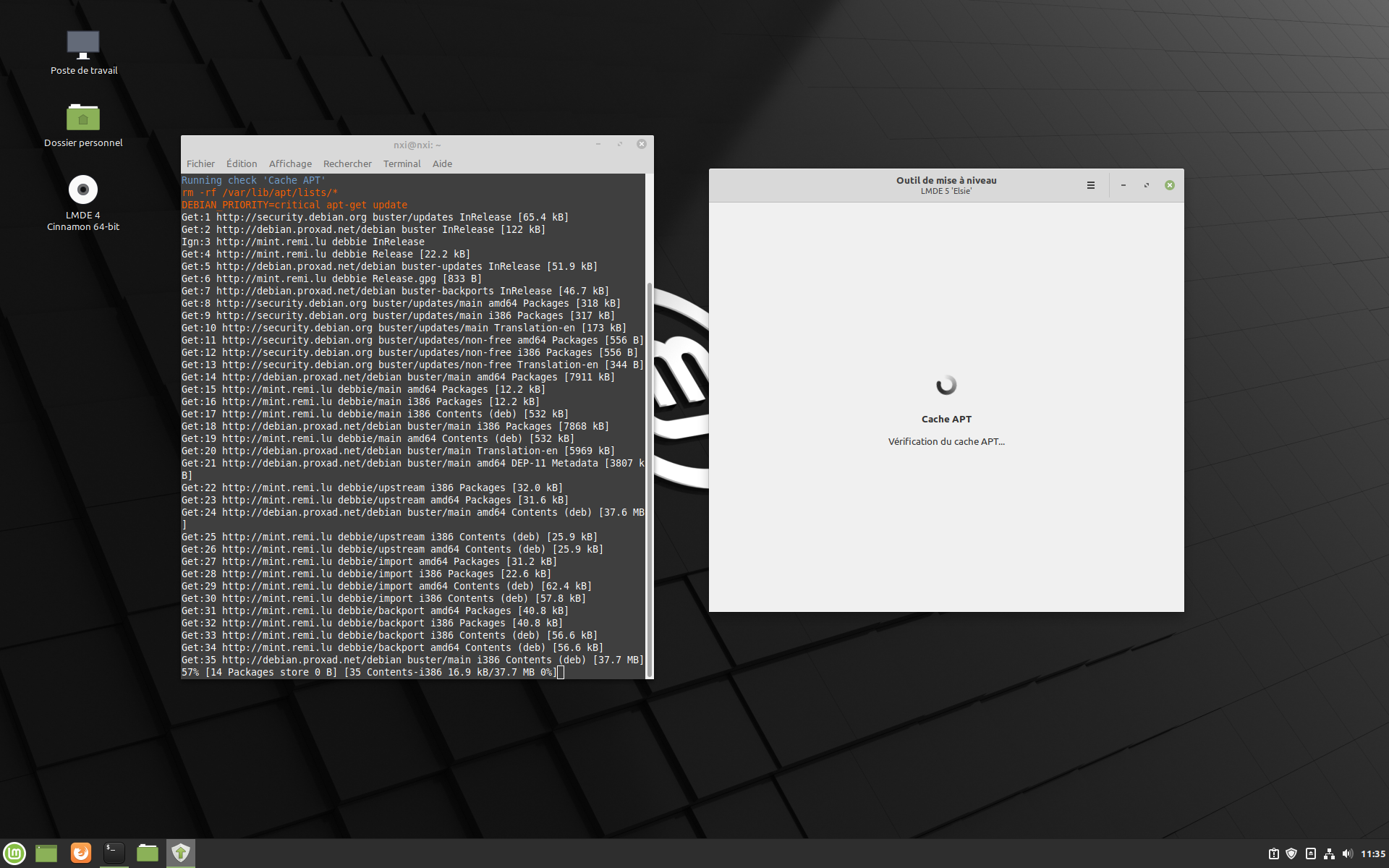


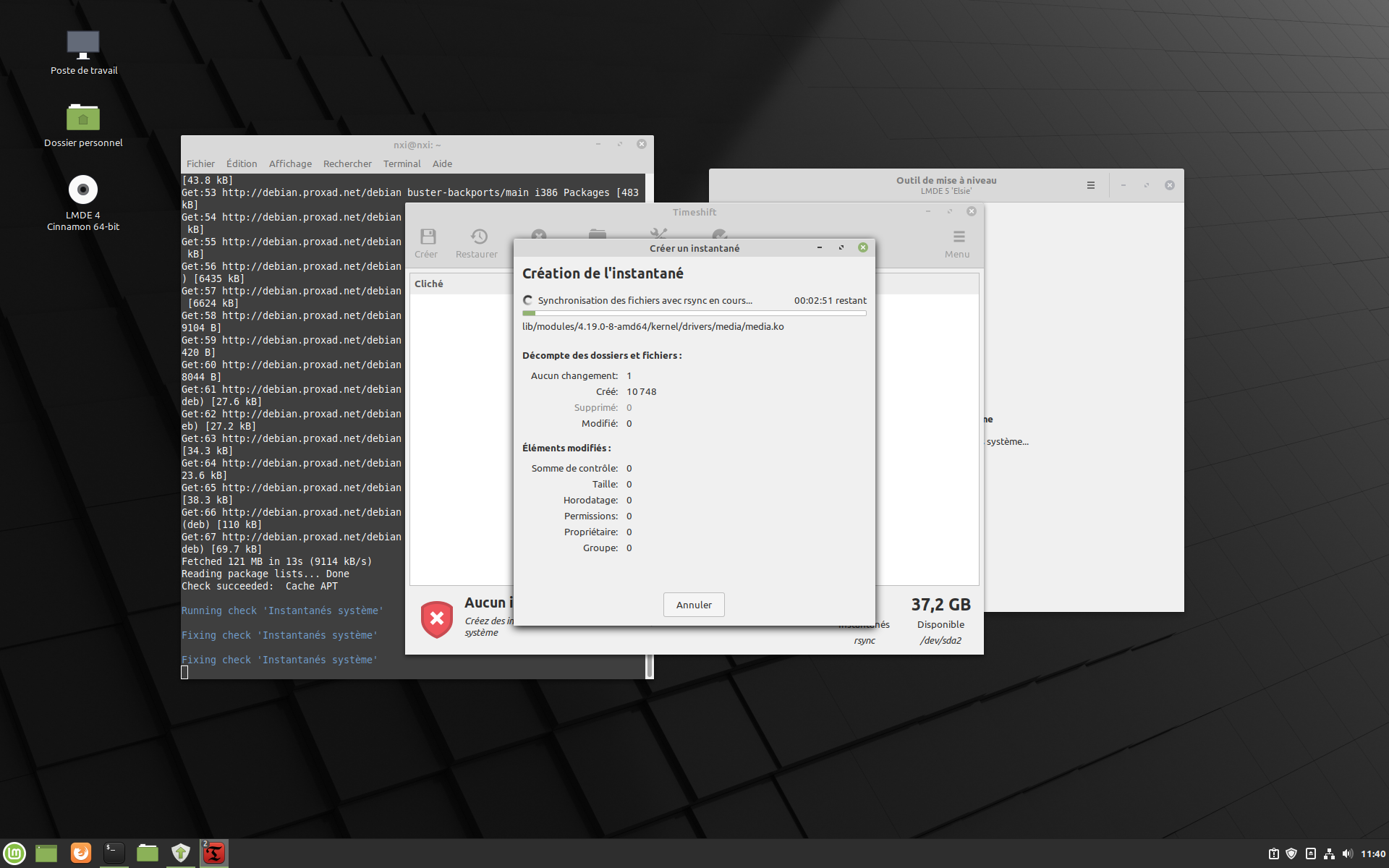

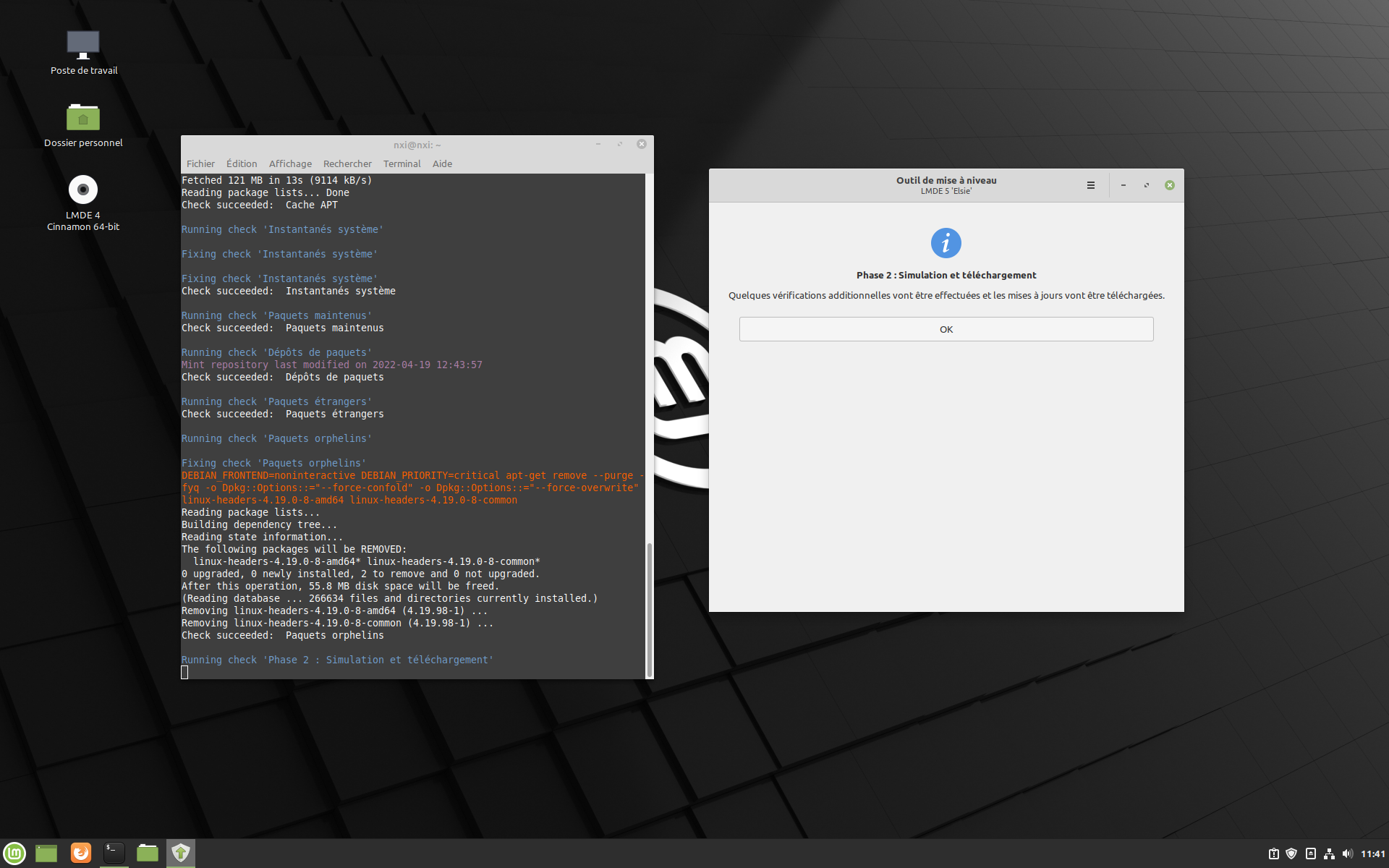
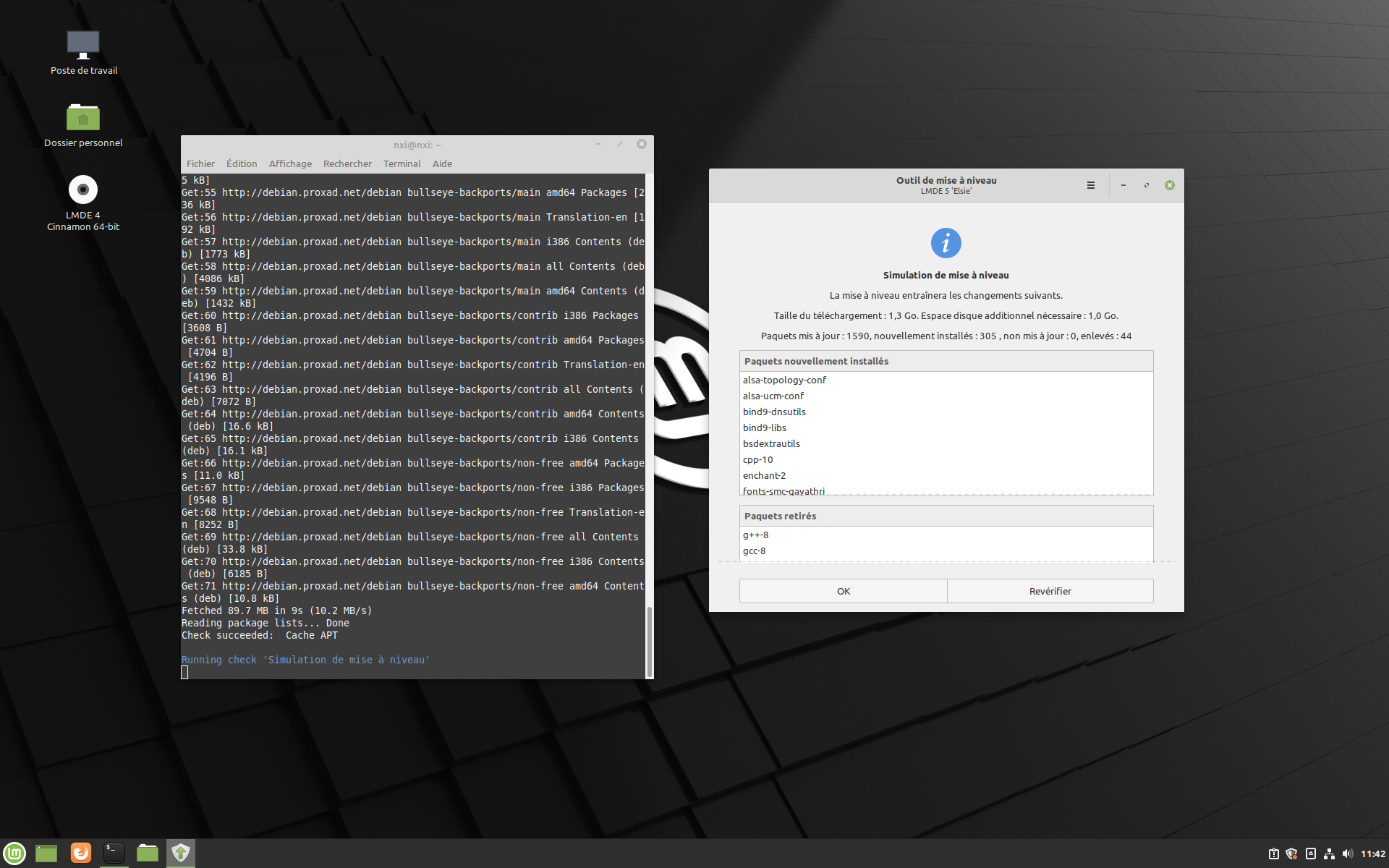
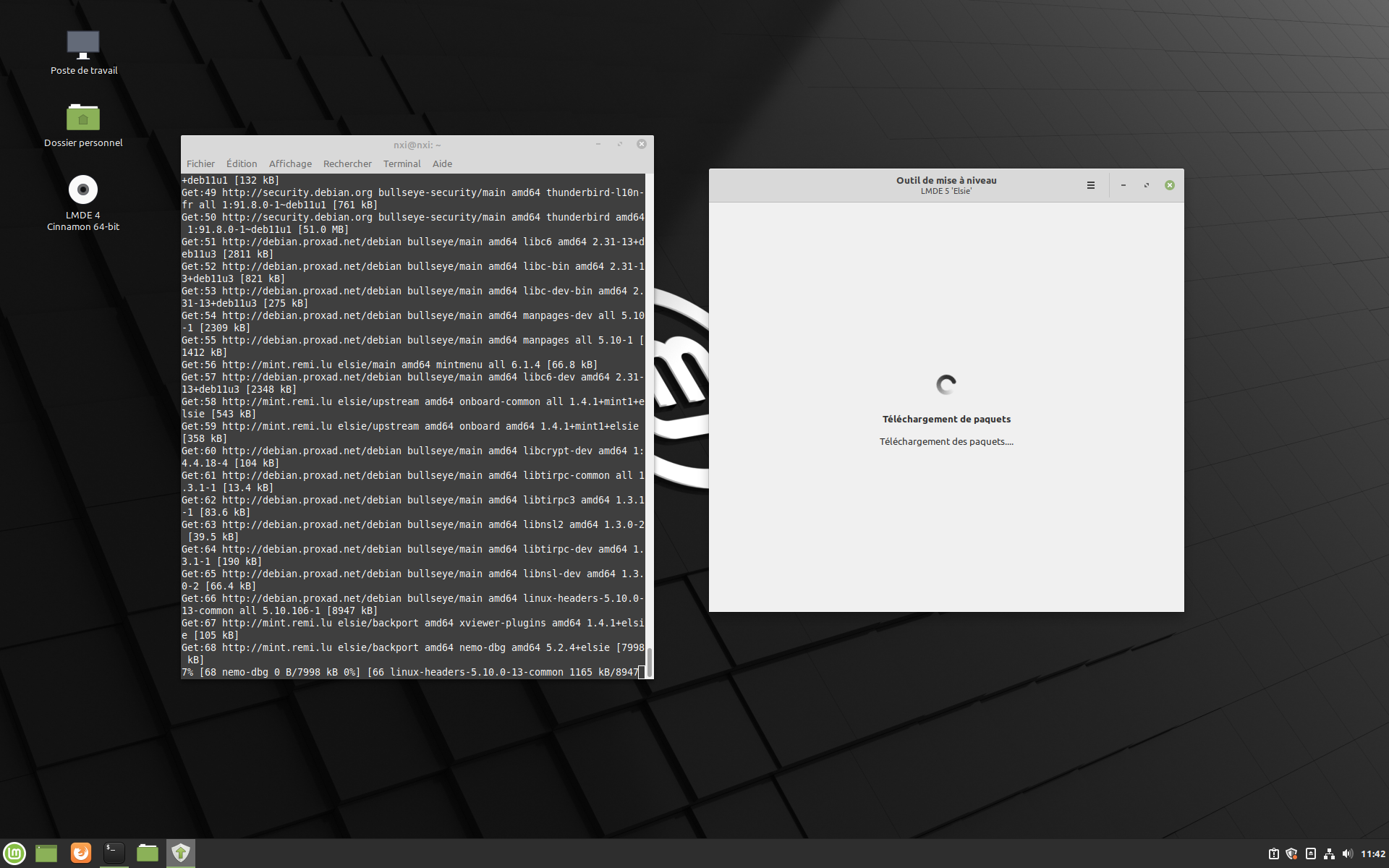


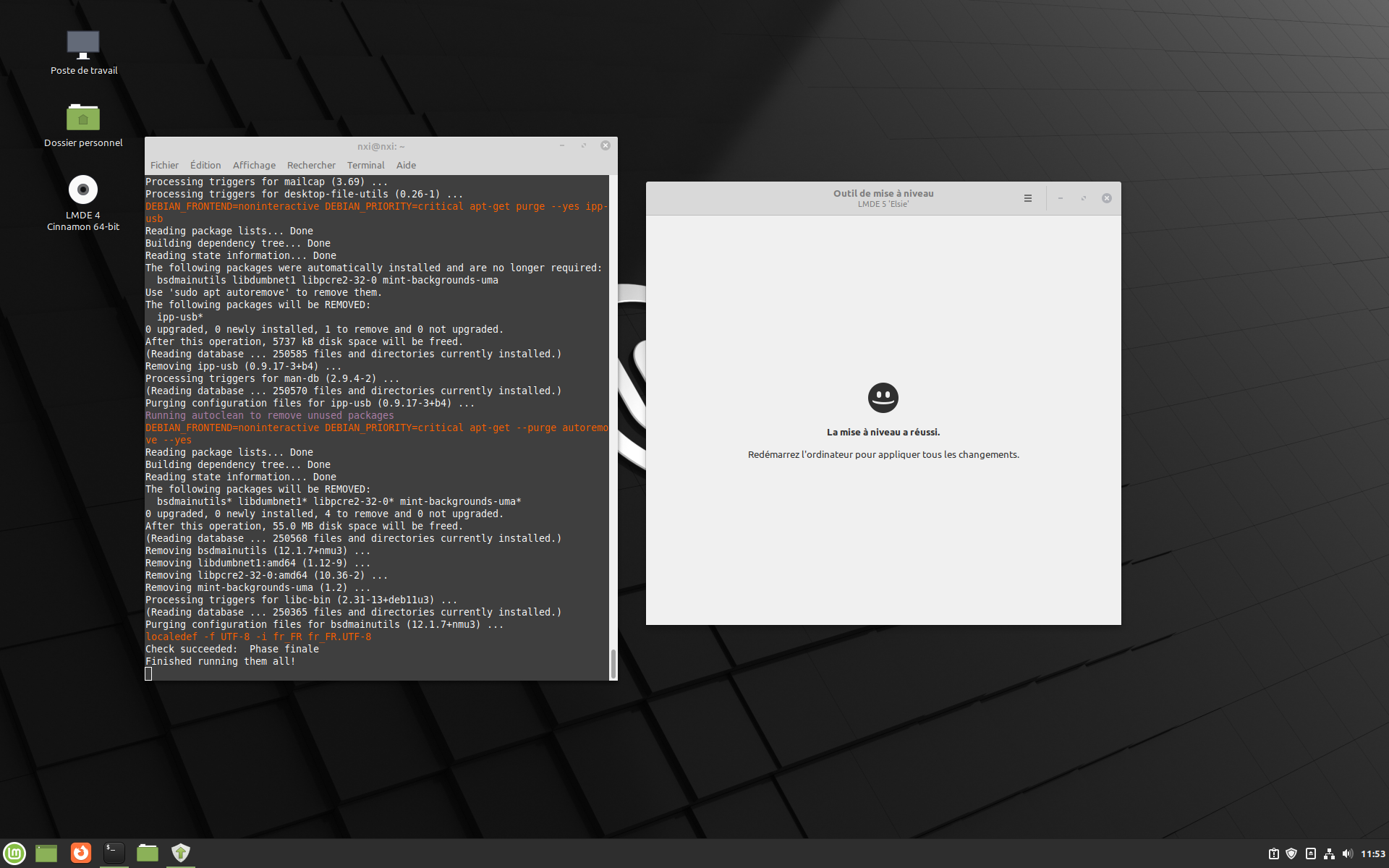
Commentaires (13)
#1
Intéressant ! merci :-)
#2
La montée de version est effectivement LE problème majeur de la Mint, qui pour le reste, est une excellente distribution. En espérant que ce nouvel outil prometteur change la donne, car c’est vrai que le délire SNAP chez Ubuntu, c’est gentil, mais c’est surtout chiant…
#2.1
j’ai jamais réussi à passer l’install avec Ventoy, c’est la seule distrib qui ne fonctionne pas (dans toutes celles que j’ai testé en tout cas)
#3
Je me demande pourquoi Mint n’a pas repris l’outil de mise à jour d’Ubuntu ou Debian.
Pourquoi réinventer la roue ?
#4
Que pour LMDE ?
J’ai pourtant un vague souvenir de l’avoir utilisé sur une mint classique, ou alors j’ai rêvé ^^
#4.1
Il me semble aussi l’avoir utilisé (avec succès!) sous la version avec cinnamon.
#5
Si seulement les dev de Mint permettaient des migrations de LTS en LTS, quitte à sauter une ou deux LTS.
Je ne comprends pas qu’ils supportent une LTS 5 ans mais au bout de ces 5 ans, tu es obligé de faire une réinstallation complète au lieu d’une migration à partir de ton système déjà installé.
Après je comprends que beaucoup de choses aient changé en 5 ans et qu’une migration sans risque soit plus difficile à garantir…
#6
En fait il fait ce que fait dnf system-upgrade (Fedora).
Étonnant comme le libre ne s’appuie pas forcément sur ce qui peut être fait ailleurs…
#7
A côté il me semble que les autres distros (comme Ubuntu sur laquelle ils sont justement basés) permettent de faire un dist-upgrade entre LTS. Donc même si toujours risqué, c’est loin d’être impossible.
#8
@Patch
Sauf que dans la réalité, et c’est ce qu’on tente de vous expliquer, le dist-upgrade ne passe pas…
#9
C’est à la fois la force et la faiblesse du libre : la diversité (et le fait qu’il ne s’agit pas d’une entité unique ). Cela permet de voir différentes visions et cas d’usage, ce n’est pas plus mal.
). Cela permet de voir différentes visions et cas d’usage, ce n’est pas plus mal.
#10
Surpris que ma version de seven ne soit plus valide sur un vieux Nuc d’appoint depuis un mois, je me suis donc tourner sur Mint. Mauvaise surprise ma clé usb wifi n’est pas fonctionnelle, impossible de trouver une installation fiable, seule possibilité changer de clé, c’est quand même dommage.
Après surprise, impossible de joindre mon Nas pourtant reconnu et partagé avec mon réseau, Android, Apple et Windows le trouvant Eux. L’installation, et le réglage de Filezella m’a permis de comprendre comment ouvrir les dossiers partagés de ce Nas.
Bon on est encore loin d’une utilisation simplifiée, le monde libre à un coût, et n’est pas vraiment accessible au Quidam, c’est dommage. 😭
#10.1
Pour un nas, il y a des distribution qui sont conçue pour cette usage comme OpenMediaVault